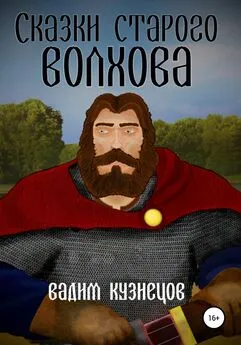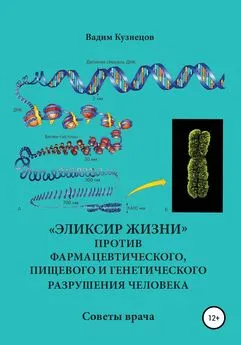Вадим Кузнецов - Описание работы пакета OOoFBTools Создание книг FB2
- Название:Описание работы пакета OOoFBTools Создание книг FB2
- Автор:
- Жанр:
- Издательство:неизвестно
- Год:неизвестен
- ISBN:нет данных
- Рейтинг:
- Избранное:Добавить в избранное
-
Отзывы:
-
Ваша оценка:
Вадим Кузнецов - Описание работы пакета OOoFBTools Создание книг FB2 краткое содержание
Работа с пакетом OOoFBTools. Интерактивные инструменты обработки текста, автоматическая корректировка текста, конвертер ExportToFB21 – мощный механизм конвертирования многих форматов, поддерживаемых OpenOffice.org Writer в формат fb2.1.
Описание работы пакета OOoFBTools Создание книг FB2 - читать онлайн бесплатно полную версию (весь текст целиком)
Интервал:
Закладка:
3. Я переопределил стили (переименовал и в диалоге «Стили и форматирование» (F11) и в диалоге переопределения стилей OOoFBTools – › Пользовательские стили). Задал структуру книги этими новыми стилями. Все прекрасно экспортировалось! Но, когда я загрузил новую книгу для экспорта, загрузил в нее стили (OOoFBTools – ›Загрузка шаблона стилей в документ) то оказалось, что все мои новые стили исчезли!
Дело в том, что вы переименовали название стилей, загруженных в Ваш документ. Стили же в шаблоне остались неперименованными.
Можно сделать следующее:
1. После загрузки стилей в каждую новую книгу – всякий раз в диалоге «Стили и форматирование» (F11) переименовывать их на нужные. Это утомительно.
2. Создать отдельный шаблон стилей fb21_styles.ott, содержащий Ваши стили, загрузить его и работать теперь с ним:
Для этого откройте в редакторе чистый лист.
Загрузите в него стили, как обычно (OOoFBTools – ›Загрузка шаблона стилей в документ).
Переименуйте нужные Вам стили.
Сохраните Ваши стили в рабочий шаблон: Файл – › Сохранить Как… – ›Тип файла (Шаблон текстового документа ODF (.ott)). Название Вашего шаблона лучше дать осмысленное, например ЗаголовкиN.ott – если вы переименовывали Level N в ЗаголовокN.
Зайдите в диалог управления Шаблонами редактора: Файл – › Шаблоны – › Управление. Два раза кликните мышкой на Мои шаблоны, Выделите шаблон fb21_styles.ott и удалите его либо через контекстное меню, либо через кнопку Команды. Теперь, стоя здесь же на Мои шаблоны сделайте импорт Вашего нового шаблона либо через контекстное меню, либо через кнопку Команды.
Все! Теперь для каждой новой Книги при загрузке в нее стилей (OOoFBTools-›Загрузка шаблона стилей в документ) будут загружаться именно Ваши переименованные стили.
Таких пользовательских шаблонов стилей на базе файла fb21_styles.ott можно наделать сколько угодно под разные нужны.
Только не забывайтепро то, что названия стилей из диалога «Стили и форматирование» (F11), которыми Вы форматируете документ должно п олностью совпадатьс названиями стилей в диалоге переопределения пользовательских стилей (OOoFBTools – › Пользовательские стили)! Иначе – результат Вас разочарует.
4. Мне никак не удается в диалоге «Стили и форматирование» (F11) переименовать Level 1 в Заголовок 1.
Стиль Заголовок 1 – жестко «зашит» в редакторе для русской локализации, как основной стиль Заголовков. Редактор и не даст его переименовать.
Здесь есть 3 пути:
1. Вы можете Level 1 переименовать в Заголовок1 или _Заголовок 1.
2. Просто выберите или введите Заголовок 1 на стандартной панели форматирования редактора в списке стилей.
3. В диалоге «Стили и форматирование» (F11) в выпадающем списке (внизу диалога) выберите «Автоматически». Появятся все стандартные для редактора стили, в том числе и Заголовок 1 … Заголовок 10.
5. Я хочу экспортировать в fb2-формат файл Microsoft Word. Но в этом файле заголовки УЖЕ отформатированы стилями Заголовок 1 … Заголовок 10. А в OOoFBTools используются для заголовков стили Level 1 … Level 10. Что делать?
Для таких случаев есть два пути, после загрузки такого файла в OOo Writer.
Первый путь: Переименовываем названия одних стилей (Заголовок 1 и т. д.) на название других (Level 1 и т. д.). Для этого загружаем в документ стили (OOoFBTools-›Загрузка шаблона стилей в документ). Нажимаем Ctrl+Fдля вызова диалога поиска. В нем нажимаем кнопку Больше параметрови ставим галочку на Искать по стилям. В выпадающих списках Найтии Заменить напоявятся все стили. В Найтивыберите Заголовок 1, в Заменить на– Level 1. Нажимаем кнопку Заменить все. И т. д., для всех стилей, которые нужно заменить.
Второй путь:Запустите OooFBTools диалог переопределения стилей (OOoFBTools – › Пользовательские стили). В нем либо загрузите профиль из файла со стилями, где стили Level «подменяются» на Заголовок, либо переименуйте Level 1 … Level N в Заголовок 1 … Заголовок N. Если хотите, сохраните на будущее этот профиль стилей. Нажмите кнопку Принять. Все, теперь можно делать экспорт. Не забудьте: Теперь конвертер будет воспринимать стили заголовков ВСЕХ книг, как Заголовок N!!! Если надо опять вернуться к Level N, в диалоге переопределения стилей нажмите кнопку По умолчанию, потом – Принять.
1. Какую графику конвертер может экспортировать в fb2-файл?
Конвертер экспортирует в fb2 только те графические объекты (картинки, формулы и диаграммы), которые удовлетворяют следующим требованиям:
1. Привязка графики только 3-х видов: К Абзацу, К Символу или Как символ. Другая привязка игнорируется
2. Графика, вложенная в сложные Врезки или сложные Таблицы – игнорируется. Сложная Врезка – это Врезка, вложенная в другую Врезку. Сложная Таблица – это таблица, вложенная в ячейку другой Таблицы (странички форумом). Такие Врезки и Таблицы нужно привести к более простому виду.
3. Картинка есть либо в документе, либо на жестком диске, а в документе есть на нее ссылка. Если же в документе есть ссылка на какой-нибудь сайт, где «лежит» эта картинка, то она экспортироваться не будет, т. к. до нее «не добраться».
2. Никак не экспортируются картинки
Здесь может быть несколько вариантов:
1. Нет нужных пакетов в системе:
Если у Вас система – Linux, то должен быть установлен пакет base64 . Если Ваша система – Mac Os X – то нужен OpenSSL . Эти пакеты обычно установлены по-умолчанию. Проверьте, есть ли они у Вас в системе (в терминале наберите название пакета…).
2. Неверно задана привязка картинок в тексте:
Конвертер «понимает» для картинок только 3 привязки – «К абзацу», «К символу» и «Как символ». Последняя используется для экспорта «буквиц» – картинок – символов (внутри предложения). Другие привязки игнорируются, и картинки не экспортируются. Вообще-то эти другие привязки и не нужны.
3. Никак не экспортируются обложки книги. В fb2-файле в разделе ‹description› нет тэга ‹coverpage›
Это может быть по нескольким причинам:
1. Те же, что и в вопросе «Никак не экспортируются картинки».
2. Конвертер воспринимает, как обложки только те картинки, которые расположены вышеНазвания Книги (стиль Book Title). Картинки, расположенные ниже конвертируются, как иллюстрации Книги!
3. Конвертер (пока) не понимает картинки-обложки, размещенные в Текстовых Врезках. Все остальные картинки (не обложки), расположенные во Врезках конвертер понимает и экспортирует. Поэтому, если Ваша обложка помещена во Врезке – вынесите картинку из нее!
4. Никак не экспортируются картинки в ячейках таблицы
Читать дальшеИнтервал:
Закладка:




![Вадим Кузнецов - Швейцарские часы [СИ]](/books/1083532/vadim-kuznecov-shvejcarskie-chasy-si.webp)
![Вадим Кузнецов - Хранители [СИ]](/books/1083533/vadim-kuznecov-hraniteli-si.webp)